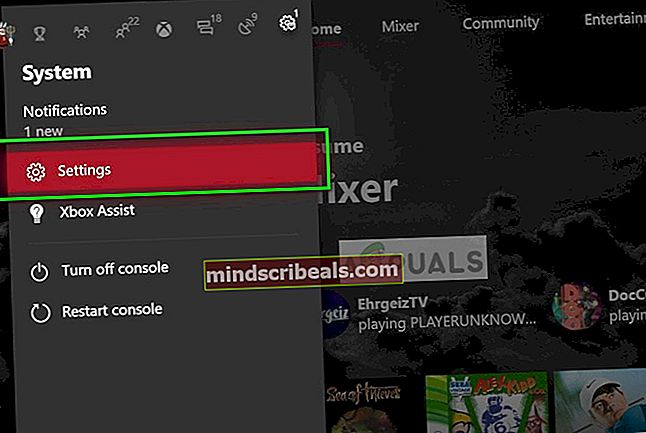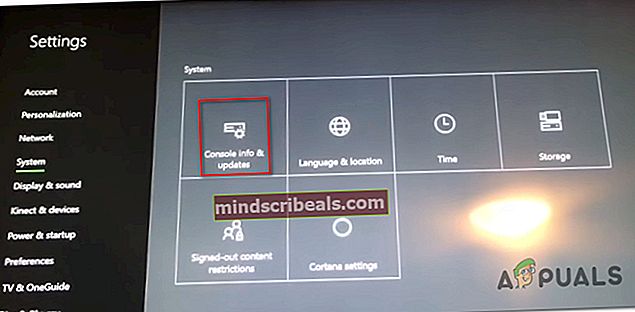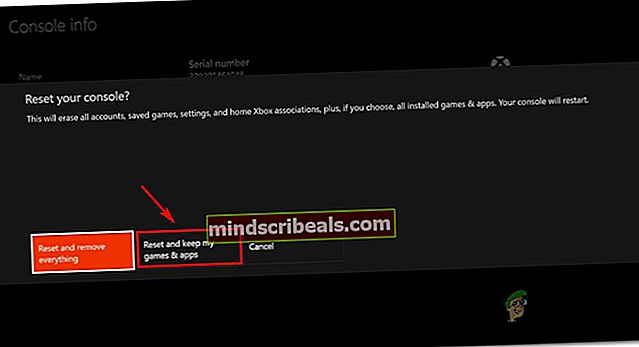Πώς να επιδιορθώσετε το σφάλμα Pass Game 0x000001F4
Αρκετοί χρήστες του Xbox One μας έκαναν ερωτήσεις αφού δεν μπόρεσαν να έχουν πρόσβαση σε κανέναν από τους τίτλους που έχουν ήδη κατεβάσει. Οι περισσότερες αναφορές δηλώνουν ότι μόλις προσπαθήσουν να αποκτήσουν πρόσβαση στο μενού που περιέχει τους τίτλους Pass Game, εμφανίζεται το ακόλουθο σφάλμα: 0x000001f4. Όπως αποδεικνύεται, η επανεκκίνηση της κονσόλας συμβατικά δεν βοήθησε την κατάσταση με κανέναν τρόπο.

Τι προκαλεί το σφάλμα Game Pass 0x000001f4 στο Xbox One;
Διερευνήσαμε αυτό το συγκεκριμένο ζήτημα εξετάζοντας διάφορες αναφορές χρηστών και τις στρατηγικές επιδιόρθωσης που χρησιμοποιούνται συνήθως για τη διόρθωση αυτού του μηνύματος σφάλματος. Όπως αποδεικνύεται, υπάρχουν πολλοί πιθανοί ένοχοι που ενδέχεται να προκαλέσουν αυτό το επαναλαμβανόμενο σφάλμα:
- Οι υπηρεσίες Xbox Live είναι εκτός λειτουργίας - Μια αρκετά συχνή αιτία που θα προκαλέσει αυτό το συγκεκριμένο σφάλμα είναι μια περίοδος διακοπής μιας ή περισσότερων Υπηρεσιών Xbox Live. Εάν αυτό το σενάριο ισχύει, η μόνη βιώσιμη στρατηγική επισκευής είναι απλώς να περιμένετε τη Microsoft να επαναφέρει τους διακομιστές τους στο διαδίκτυο.
- Η εναλλακτική διεύθυνση MAC δεν είναι σωστή - Όπως αποδεικνύεται, αυτό το συγκεκριμένο ζήτημα μπορεί επίσης να προκύψει λόγω λανθασμένης εναλλακτικής διεύθυνσης MAC. Αρκετοί επηρεαζόμενοι χρήστες ανέφεραν ότι κατάφεραν να επιλύσουν το ζήτημα εκκαθαρίζοντας την αποθηκευμένη διεύθυνση Alternate MAC και επανεκκίνηση της κονσόλας προκειμένου το σύστημα να χρησιμοποιήσει το προεπιλεγμένο MAC.
- Καταστροφή αρχείων συστήματος - Αυτό το πρόβλημα μπορεί επίσης να προκύψει λόγω ενός υποκείμενου προβλήματος αρχείου συστήματος. Είναι απολύτως πιθανό κάποιος βαθμός διαφθοράς να προκαλεί Σφάλμα 0x000001f4. Εάν ισχύει αυτή η συγκεκριμένη περίπτωση, θα πρέπει να μπορείτε να επιλύσετε το πρόβλημα εκτελώντας επαναφορά κονσόλας με την επιλογή διατήρησης των παιχνιδιών και των εφαρμογών.
Εάν αυτήν τη στιγμή αγωνίζεστε να ξεπεράσετε αυτό το σφάλμα και να παίξετε τους τίτλους του Game Pass στο Xbox One, αυτό το άρθρο θα σας παράσχει πολλές διαφορετικές πιθανές διορθώσεις. Παρακάτω, θα βρείτε μια συλλογή από μεθόδους που άλλοι χρήστες σε παρόμοια κατάσταση έχουν χρησιμοποιήσει για να αναγνωρίσουν τον ένοχο και να διατηρήσουν 0x000001f4σφάλμα από ποτέ ξανά.
Για καλύτερα αποτελέσματα, σας συμβουλεύουμε να ακολουθήσετε τις μεθόδους με τη σειρά που παρουσιάζονται, αφού παραγγείλαμε με αποτελεσματικότητα και σοβαρότητα. Τελικά, θα πρέπει να βρεθείτε σε μια βιώσιμη επιδιόρθωση ανεξάρτητα από το τι προκαλεί το πρόβλημα.
Μέθοδος 1: Επαληθεύστε την κατάσταση των Υπηρεσιών Xbox Live
Προτού ακολουθήσετε άλλους δρόμους επισκευής, είναι σημαντικό να διασφαλίσετε ότι το ζήτημα δεν είναι πέρα από τον έλεγχό σας. Είναι επίσης πιθανό ότι ο λόγος που παίρνετε 0x000001f4Το σφάλμα όταν προσπαθείτε να αποκτήσετε πρόσβαση στους τίτλους του Game Pass είναι ότι μία ή περισσότερες υπηρεσίες Xbox Live είναι απροσδόκητα εκτός λειτουργίας ή δεν είναι προσωρινά μη διαθέσιμες λόγω προγραμματισμένης περιόδου συντήρησης.
Ευτυχώς, είναι εξαιρετικά εύκολο να επαληθεύσετε εάν συμβαίνει αυτό. Απλώς αποκτήστε πρόσβαση στον παρακάτω σύνδεσμο (εδώ) και δείτε αν όλες οι υπηρεσίες έχουν το πράσινο σημάδι ελέγχου και λειτουργούν κανονικά.

Εάν ορισμένες υπηρεσίες δεν είναι διαθέσιμες αυτήν τη στιγμή, περιμένετε μερικές ώρες πριν προσπαθήσετε να αποκτήσετε ξανά πρόσβαση στους τίτλους του Game Pass. Το ζήτημα πρέπει να επιλυθεί αυτόματα.
Σε περίπτωση που έχετε αποκαλύψει ότι δεν υπάρχουν υποκείμενα ζητήματα υπηρεσίας Xbox Live που ενδέχεται να προκαλέσουν αυτό το σφάλμα, προχωρήστε στην επόμενη μέθοδο παρακάτω.
Μέθοδος 2: Εκκαθάριση των ρυθμίσεων εναλλακτικής διεύθυνσης MAC
Σε ορισμένες περιπτώσεις, το 0x000001f4ο κωδικός σφάλματος επιλύθηκε με την πρόσβαση στις ρυθμίσεις δικτύου της κονσόλας Xbox One και με την εκκαθάριση της εναλλακτικής διεύθυνσης MAC που ήταν ενεργή. Αρκετοί επηρεαζόμενοι χρήστες ανέφεραν ότι το πρόβλημα επιλύθηκε αφού το έκανε και επανεκκινήσει την κονσόλα. Στην επόμενη εκκίνηση, το σύστημα θα πρέπει να χρησιμοποιεί την προεπιλεγμένη διεύθυνση MAC, η οποία καταλήγει να επιλύει το ζήτημα στις περισσότερες περιπτώσεις.
Ακολουθεί ένας γρήγορος οδηγός για την εκκαθάριση της εναλλακτικής διεύθυνσης MAC:
- Από τον κύριο πίνακα ελέγχου Xbox One, μεταβείτε στο κατακόρυφο μενού στα δεξιά ή στα αριστερά (ανάλογα με τις προτιμήσεις σας) και αποκτήστε πρόσβαση στο Ρυθμίσεις μενού.

- Μόλις μπείτε στο Ρυθμίσεις μενού, επιλέξτε το Δίκτυο από το κατακόρυφο μενού στα δεξιά και, στη συνέχεια, αποκτήστε πρόσβαση στο Ρυθμίσεις δικτύου από το δεξί παράθυρο.

- Από το Δίκτυο καρτέλα, επιλέξτε Προηγμένες ρυθμίσειςκαι μετά αποκτήστε πρόσβαση στο Εναλλακτική διεύθυνση MAC μενού. Στη συνέχεια, από τη λίστα των διαθέσιμων επιλογών μέσα στο Εναλλακτικό ενσύρματο MAC διεύθυνση, κάντε κλικ στο Σαφή και επιβεβαιώστε για να διαγράψετε το τρέχον Εναλλακτικό MAC διεύθυνση.

- Μόλις το Εναλλακτική διεύθυνση MAC έχει γίνει επαναφορά, επανεκκινήστε την κονσόλα σας και δείτε εάν το πρόβλημα έχει επιλυθεί μόλις ολοκληρωθεί η επόμενη ακολουθία εκκίνησης.
Εάν το ίδιο 0x000001f4εξακολουθεί να εμφανίζεται κωδικός σφάλματος όταν προσπαθείτε να αποκτήσετε πρόσβαση σε έναν τίτλο Pass Game, μεταβείτε στην επόμενη μέθοδο παρακάτω.
Μέθοδος 3: Εκτέλεση επαναφοράς κονσόλας
Αρκετοί επηρεαζόμενοι χρήστες ανέφεραν ότι κατάφεραν να επιλύσουν το 0x000001f4κωδικός σφάλματος πραγματοποιώντας επαναφορά κονσόλας με την επιλογή διατήρησης των εφαρμογών και των παιχνιδιών. Αυτή η διαδικασία θα αγγίξει μόνο το υλικολογισμικό του συστήματος - δεν θα χάσετε κανένα από τα προσωπικά σας δεδομένα, εκτός από ορισμένες προτιμήσεις χρήστη.
Το γεγονός ότι αυτό το ζήτημα είναι αποτελεσματικό φαίνεται να υποδηλώνει το γεγονός ότι το ζήτημα μπορεί να προκληθεί από ένα κατεστραμμένο αρχείο συστήματος. Ακολουθεί ένας γρήγορος οδηγός για την εκτέλεση μιας επαναφοράς κονσόλας στο Xbox One:
- Από τον κύριο πίνακα ελέγχου Xbox One, μεταβείτε στο κατακόρυφο μενού στα αριστερά και αποκτήστε πρόσβαση στο Ρυθμίσεις μενού.
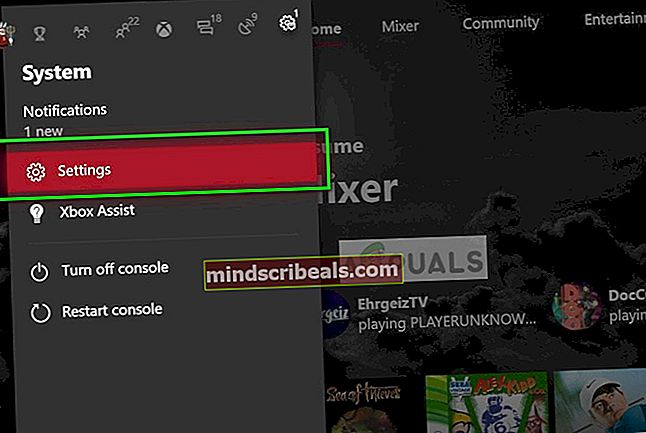
- Μόλις μπείτε στο Ρυθμίσεις μενού, επιλέξτε την καρτέλα Σύστημα από το κάθετο μενού στα αριστερά και, στη συνέχεια, μετακινηθείτε προς τα δεξιά και επιλέξτε Πληροφορίες και ενημερώσεις κονσόλας.
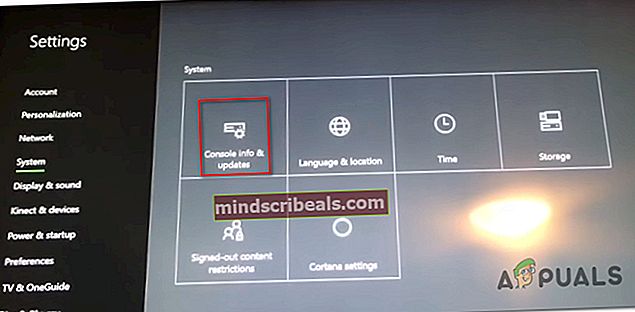
- Μόλις μπείτε στο Πληροφορίες και ενημερώσεις κονσόλας μενού, επιλέξτε Επαναφορά κονσόλας.Στη συνέχεια, στη γραμμή επιβεβαίωσης, επιλέξτε Επαναφορά και διατήρηση των παιχνιδιών και των εφαρμογών μου από τη λίστα των διαθέσιμων επιλογών.
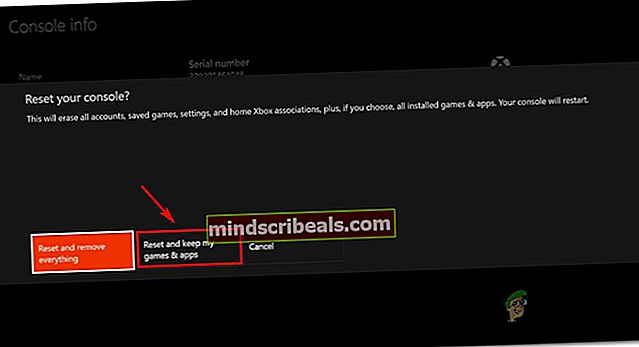
- Περιμένετε μέχρι να ολοκληρωθεί η διαδικασία. Αυτή η διαδικασία θα επανεκκινήσει την κονσόλα σας. Μόλις ξεκινήσει η δημιουργία αντιγράφων ασφαλείας, προσπαθήστε να αποκτήσετε πρόσβαση στους τίτλους του Game Pass και να δείτε εάν το πρόβλημα έχει επιλυθεί.